Usuń administratora w systemie Windows 10
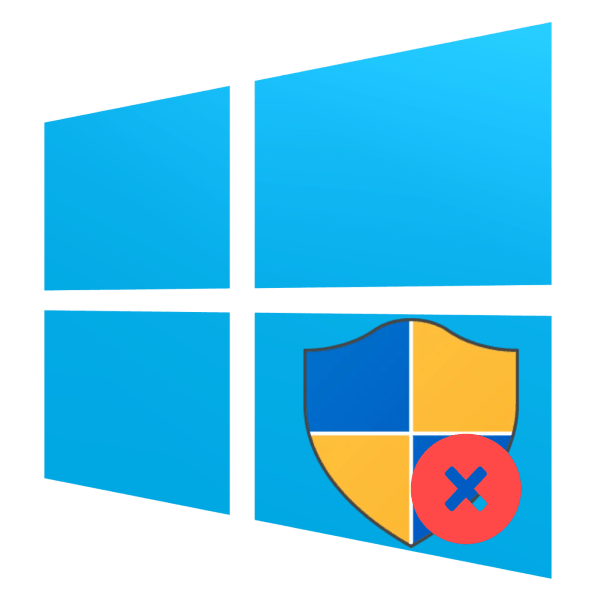
Nie zawsze konta na komputerze z systemem Windows muszą mieć uprawnienia administratora. W dzisiejszym samouczku wyjaśnimy, jak usunąć konto administratora na Windows 10.
Jak wyłączyć administratora
Jedną z funkcji najnowszej wersji systemu operacyjnego firmy Microsoft są dwa typy kont: lokalny, który jest używany od czasów Windows 95, oraz konto online, które jest jedną z innowacji „dziesiątek”. Obie opcje mają oddzielne uprawnienia administratora, więc powinny być wyłączone dla każdego osobno. Zacznijmy od bardziej powszechnej opcji lokalnej.
Opcja 1: konto lokalne
Usunięcie administratora na koncie lokalnym oznacza usunięcie samego konta, więc przed rozpoczęciem procedur upewnij się, że drugie konto jest obecne w systemie i jesteś zalogowany pod nim. Jeśli nie zostanie znaleziony, musisz utworzyć i wydać uprawnienia administratora, ponieważ manipulacje kontem są dostępne tylko w tym przypadku.
Więcej szczegółów:
Tworzenie nowych użytkowników lokalnych w systemie Windows 10
Uzyskiwanie uprawnień administratora na komputerze z systemem Windows 10
Następnie możesz przejść bezpośrednio do usuwania.
- Otwórz „Panel sterowania” (na przykład znajdź go za pomocą „Szukaj” ), przełącz się na duże ikony i kliknij element „Konta użytkowników” .
- Użyj elementu „Zarządzaj innym kontem”.
- Wybierz z listy konto, które chcesz usunąć.
- Kliknij link „Usuń konto” .
![Rozpocznij usuwanie konta, aby usunąć administratora w systemie Windows 10]()
Zostaniesz poproszony o zapisanie lub usunięcie plików starego konta. Jeśli w dokumentach usuwanego użytkownika znajdują się ważne dane, zalecamy skorzystanie z opcji „Zapisz pliki” . Jeśli dane nie są już potrzebne, kliknij przycisk „Usuń pliki” . - Potwierdź ostateczne usunięcie konta, klikając przycisk „Usuń konto ” .

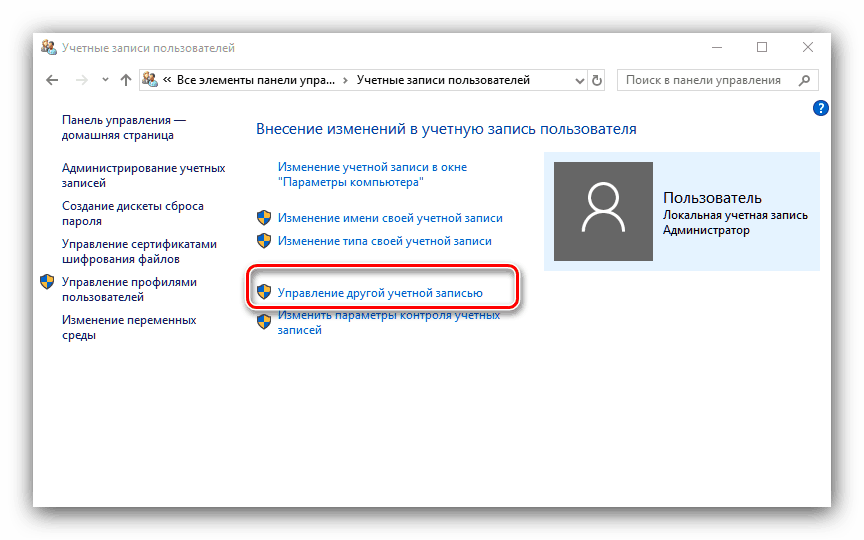

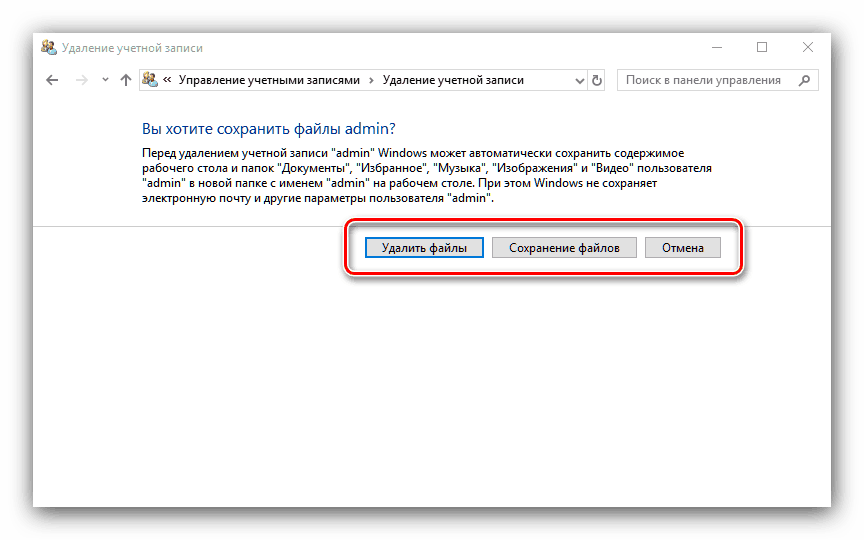
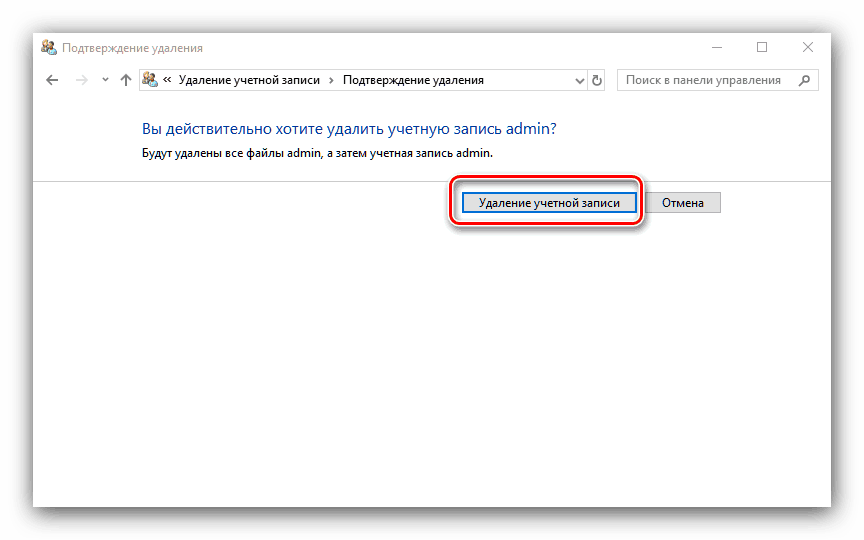
Gotowe - administrator zostanie usunięty z systemu.
Opcja 2: konto Microsoft
Usunięcie konta administratora Microsoft jest prawie takie samo jak usunięcie konta lokalnego, ale ma wiele funkcji. Po pierwsze, drugie konto, już działające online, nie musi być tworzone - aby rozwiązać zadane zadanie, jest wystarczająco lokalne. Po drugie, usunięte konto Microsoft można powiązać z usługami i aplikacjami firmy ( Skype , OneNote, Office 365) i usunięcie go z systemu prawdopodobnie zakłóci dostęp do tych produktów. Pozostała część procedury jest identyczna z pierwszą opcją, z wyjątkiem tego, że w kroku 3 należy wybrać konto Microsoft. 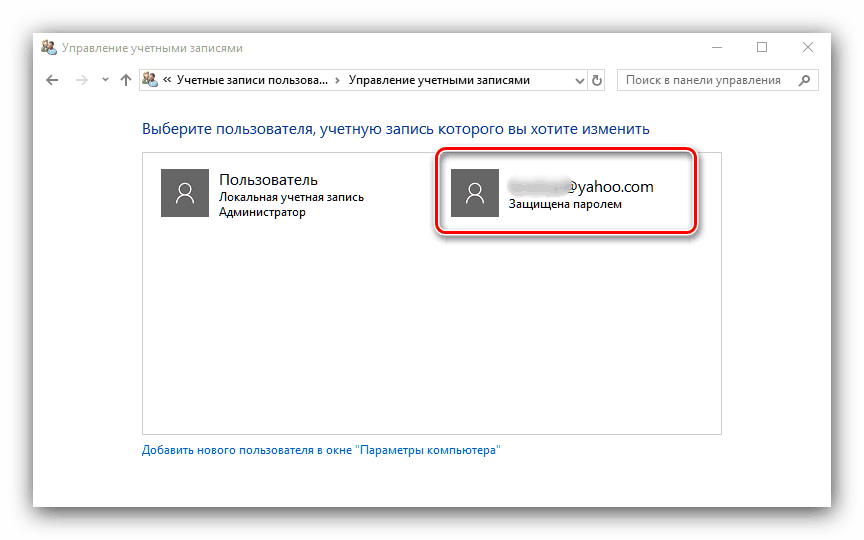
Jak widać, usunięcie administratora w systemie Windows 10 nie jest pracą, ale może spowodować utratę ważnych danych.
